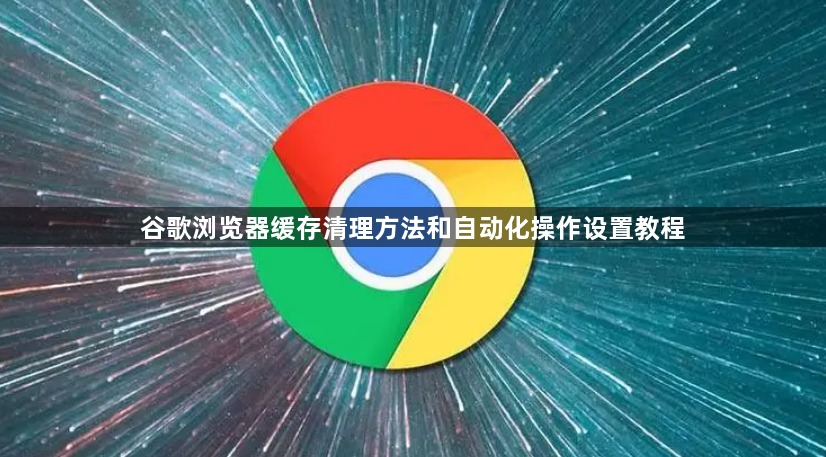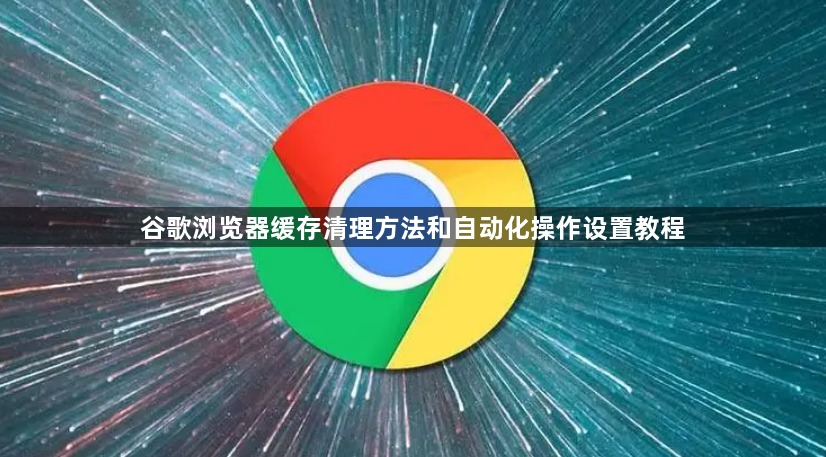
谷歌浏览器(google chrome)的缓存清理方法可以通过多种方式进行,包括手动清理和自动化操作。以下是一些常见的方法和步骤:
手动清理缓存
1. 打开设置: 在谷歌浏览器的右上角点击三个点,选择“设置”选项。
2. 访问高级设置: 在设置菜单中,找到并点击“隐私与安全”,然后选择“清除浏览数据”。
3. 选择要清理的数据类型: 在弹出的窗口中,你可以选择清理缓存、cookies、历史记录、搜索记录等。
4. 执行清理: 点击“清除数据”按钮开始清理过程。
5. 确认清理: 在完成清理后,系统可能会要求你确认是否真的要删除这些数据。
6. 重启浏览器: 清理完成后,可能需要重启浏览器以使更改生效。
自动化操作
对于需要定期清理缓存的用户,可以使用以下脚本或工具来实现自动化操作:
使用浏览器扩展程序
1. 安装插件: 在谷歌浏览器中安装一个名为“cleanup my cookies”的扩展程序。
2. 配置插件: 按照插件的说明进行配置,确保它适用于你的浏览器版本。
3. 运行插件: 在扩展程序的设置中,通常有一个“启动”按钮,点击它即可开始自动清理缓存。
使用第三方工具
1. 下载工具: 从互联网上下载一个第三方的缓存清理工具,如“ccleaner”、“advanced systemcare”等。
2. 安装工具: 按照工具的说明进行安装。
3. 运行工具: 运行工具,并根据提示进行操作。
注意事项
- 在进行任何清理操作之前,建议先备份重要的数据,以防意外丢失。
- 某些缓存内容可能对浏览器性能有积极影响,因此在某些情况下,你可能不需要频繁清理缓存。
- 确保使用的清理工具是可信的,以避免潜在的安全风险。
总之,以上提供的是通用的指南和步骤,具体操作可能会因浏览器版本的不同而有所差异。如果你使用的是较新版本的谷歌浏览器,可能已经有了内置的清理功能,或者可以直接通过浏览器的设置来管理缓存和数据。